Hoe u uw scherm kunt delen op Discord Desktop en mobiel
Gemengde Berichten / / January 03, 2022
Discord begon zijn reis als een chattool die perfect is geoptimaliseerd voor gaming. Maar sinds de lancering bijna vijf jaar geleden, is het in veel opzichten iets veel krachtigers geworden. Discord kan fungeren als een volledige vervanging voor apps zoals Skype, waardoor het gemakkelijk wordt om via internet te chatten en spraak- en videogesprekken te voeren. Een van de coolste functies die Discord biedt, is scherm delen, en in deze handleiding beschrijven we hoe je je scherm kunt delen op Discord desktop en mobiel.
Discord heeft een grote update waarmee je nu je mobiele scherm op Discord kunt delen met een hoge framesnelheid ziet er uitstekend uit. Nu zou je hier je scherm kunnen delen op iOS of Android. Bovendien kunt u de functie voor het delen van schermen gebruiken op zowel Android- als iOS-platforms. Omdat het soepel werkt op Android, moet het besturingssysteem minimaal Android 7.0 lollipop en hoger zijn. Bovendien heeft het delen van audio op een schermdeelsessie het apparaat ondersteund dat draait op Android 8 en hoger.

Pagina-inhoud
-
Hoe u uw scherm kunt delen op Discord Desktop en mobiel
- Hoe deel je delen in de Discord-app
- Hoe het delen van het scherm in de Discord-app te stoppen
- Gevolgtrekking
Hoe u uw scherm kunt delen op Discord Desktop en mobiel
Scherm delen is meer dan een jaar geleden uitgerold naar Discord en het werd al snel een van de beste functies van de versterker Discord. Met scherm delen kunt u uw hele monitor of een specifieke applicatie delen met maximaal negen andere mensen in een videogesprek zonder tussen instellingen te hoeven schakelen.
On-the-fly is het eenvoudig in te stellen, maar er zijn wel een paar stappen voor nodig voordat je klaar bent om te delen. Ga eerst naar uw accountinstellingen door op het tandwielpictogram naast uw profiel te klikken, selecteer spraak en video in het menu aan de linkerkant en zorg ervoor dat zowel je webcam als je microfoon zijn ingesteld naar behoren.
Volgens Discord werkt deze functie voor het delen van schermen momenteel niet op iOS 12, maar het goede nieuws is dat de ontwikkelaars van Discord eraan werken om de functie in iOS te repareren en binnenkort beschikbaar zal zijn.
Hoe deel je delen in de Discord-app
- Om het scherm op Discord desktop en mobiel te delen, moet je een video- of spraakoproep plaatsen vanuit de app.
- Navigeer naar de privé- of groepschat of het kanaal van de server.
- Tik om de oproep te starten vanaf de pictogrammen in de rechterbovenhoek van de app.
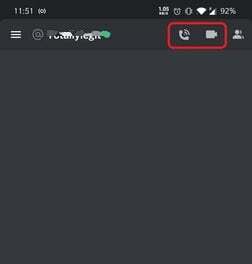
- Nadat de oproep is begonnen, ziet u de optie Scherm delen op het oproepscherm. Tik op de optie scherm delen.
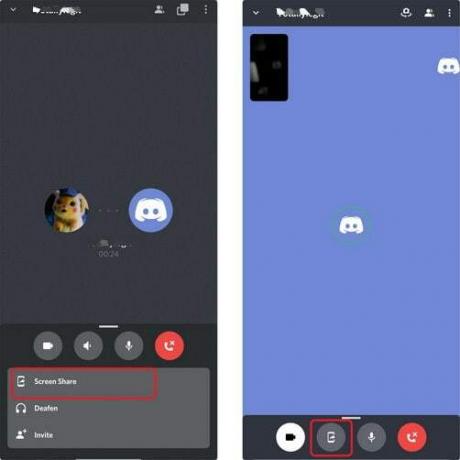
- Daarna zal een pop-up verschijnen als informatie (Discord kan ook alles vastleggen dat gevoelig is voor het scherm).
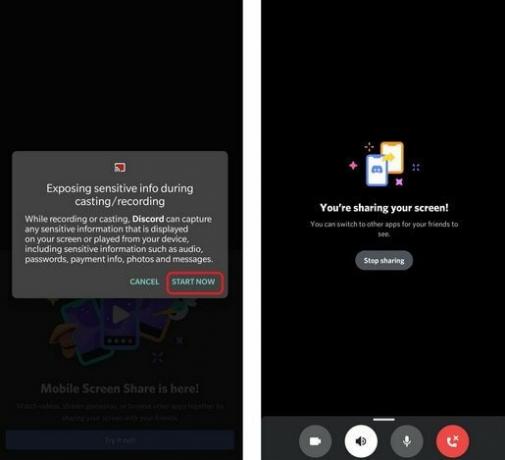
- Tik op Nu starten om het scherm te delen met het apparaat waarmee u verbinding wilt maken.
Hoe het delen van het scherm in de Discord-app te stoppen
- Als u het delen van het scherm wilt stoppen, tikt u op Delen stoppen. Het verbreekt automatisch de verbinding met het apparaat dat de informatie deelt.
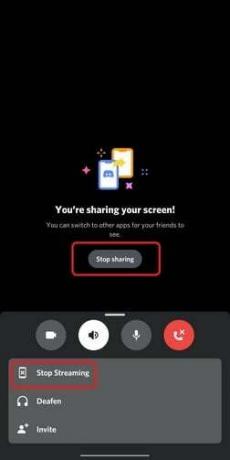
- De andere manier is dat u kunt tikken op stoppen met streamen vanuit het oproepscherm.
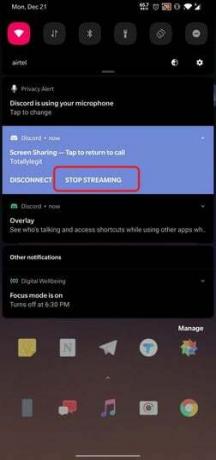
- U kunt het delen van het scherm ook stoppen vanuit het meldingenpaneel door op de optie Stop streaming te tikken.
Gevolgtrekking
Ten slotte zijn hier de stappen voor het delen van het scherm op Discord Desktop of mobiel. De kwaliteit van video en audio is enorm en zonder enige vertraging of onderbreking. Je kunt nu je favoriete gameplay bekijken of het scherm delen voor alles wat je met je vrienden wilt delen. Laat ons uw vragen hierover weten in het opmerkingenveld.
Bewerkers keuze:
- Discord in afwachting van eindpuntfout oplossen
- Clownfish Voice Changer downloaden in Discord
- Hoe de audiokwaliteit in Discord-spraakkanalen aan te passen
- Slack vs Discord: welke is beter?
- 10 beste Discord-bots om uw Discord-server te verbeteren



